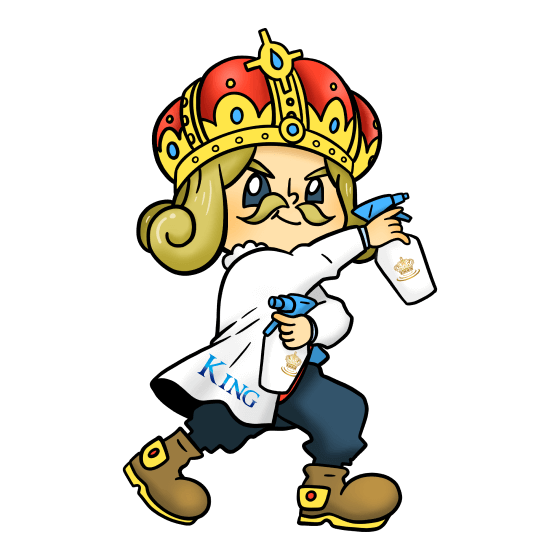昨今、ノートパソコンを使って仕事をされている方が非常に増えてきていますが、定期的に清掃はしていますか。放っておくと悪影響が出たり、仕事や普段使いにも支障が出てきてしまいます。
今回はノートパソコンの清掃がなぜ必要なのかというところから、必要な道具、清掃の方法までをわかりやすく解説していきます。ノートパソコンを長く使っていくためにも、清掃方法をマスターしておきましょう。
ノートパソコンの清掃が必要な理由

なぜノートパソコンの清掃は必要なのか、清掃をしないとどうなってしまうのかといった点を中心に説明していきます。
- 熱の排出ができなくなる
- ファンの破損や異音の原因になる
- 帯電による起動不良が起きる
熱の排出ができなくなる
ノートパソコンの内部にはCPUやハードディスクなど、熱を持ちやすいパーツがたくさんあります。特に、動画編集やCPUに負荷がかかる作業を長時間していると、ノートパソコンの内部の温度は上がっていきます。
そのため、熱を下げる機能としてCPUファンがあります。しかし、ノートパソコンの内部に埃が溜まった状態だとCPUの冷却機能が低下したり、動作不良などの問題が起こってしまいます。
熱を外部に排出するためにも清掃が必要です。
ファンの破損や異音の原因になる
ノートパソコンを起動したときに動作音が目立ったり、異音がするといった経験はありませんか。
CPUファンに埃が溜まっている可能性を疑いましょう。動作音が大きい場合、埃が原因でノートパソコン内部の空気が上手く排出できていません。異音がする場合は、CPUファンに埃か何かが引っかかっている状況が考えられます。
その状態で放っておくとファンの破損に繋がりますので、早いうちに対応することが求められます。
帯電による起動不良が起きる
何度電源をつけてもノートパソコンが立ち上がらない、いきなり電源が落ちてしまうといった現象は、帯電が原因であることが考えられます。
ノートパソコンの内部には電子パーツが多く、埃が帯電しやすい環境が整っており、帯電した埃がノートパソコンの起動不良をもたらしている可能性があります。
帯電のことを考えても、ノートパソコンの外部だけでなく、内部の埃を取り除く必要が十分にあると言えます。
ノートパソコンの清掃に必要な道具

ノートパソコン清掃の重要性を説明したところで、今度は清掃に必要な道具を紹介していきます。
- エアダスター
- 無水エタノール
- 液晶クリーナー
- 掃除ブラシ
- ドライバー
- 綿棒
- マスク
- クロス
エアダスター
ノートパソコン内部の埃を吹き飛ばすために用意しましょう。ノートパソコンの清掃には必須のアイテムとなります。
エアダスターは拭き掃除では取り切れないキーボードの隙間などに入り込んだゴミや埃に使用するのがおすすめです。布類と違って繊維が残らないのがエアダスターの特徴になります。ホームセンターや家電量販店での購入が可能です。
350mlのエアダスターで2台のノートパソコンを掃除できるイメージです。清掃するパソコンの台数に合わせた本数を購入しておきましょう。
無水エタノール
無水エタノールとは、水分が含まれていないアルコールを指します。水厳禁の電子機器や精密機械の清掃によく用いられます。
皮脂汚れを落とすだけでなく、高い除菌効果もあるので、ノートパソコンの場合、キーボードやディスプレイの清掃に向いています。
液晶クリーナー
文字通り、ノートパソコンの液晶の清掃に使います。
汚れる頻度が高く、汚れる度にすぐ拭きたいという方はクロスタイプ、頑固な汚れを落としたい方にはスプレータイプがおすすめです。
最近では、拭き跡が残りにくいものや帯電防止機能のついたものなど、様々な機能を持った液晶クリーナーが出ていますので、使いやすいものを選びましょう。
掃除ブラシ
キーボードの清掃によく用いられるのが掃除ブラシです。掃除ブラシには多くの種類があります。
- ブラシタイプ:表面の埃を手軽に清掃できる
- スライムタイプ:複雑な形状の隙間でも清掃できる
- スプレータイプ:キーボードの奥に入り込んだ埃を清掃できる
- 掃除機タイプ:キーボードの奥に入り込んだ埃を吸引できる
- スポンジタイプ:手垢や指紋を清掃できる
購入の際は自分が使用しているキーボードに対応可能かを考えましょう。他の機器にも使いたい場合は、様々な大きさや隙間に使用できるものがおすすめです。
キーボードの清掃は比較的頻度が高くなりますので、保管しやすいコンパクトなものだと使い勝手が良くなります。
ドライバー
ノートパソコンの内部を清掃する際には蓋を開けなければならないので、ドライバーが必要になります。
ねじの大きさは様々ですので、ドライバーセットがあると便利です。
ノートパソコンの保証期間中に分解をしてしまうと、保証の対象外になってしまう可能性があります。内部の清掃は保証期間後にしましょう。
綿棒
キーボードのキーの隙間についたシミや汚れの清掃に役立ちます。無水エタノールと組み合わせることで、他のアイテムでは清掃が難しかった箇所の清掃が可能になります。
マスク
ノートパソコンを数年清掃していないとなると、埃がかなり溜まっている可能性があります。
エアダスター等で埃を飛ばすと空気中に舞い上がってしまい、それを吸い込んだ結果、アレルギーを発症してしまうかもしれません。
マスクをすることで埃の吸い込みを防ぎましょう。できればゴーグルで目も守れるとなお良いです。
クロス
クリーナーや無水アルコールと共にディスプレイの清掃に使います。
一番手軽で効果があると言われているのはメガネ用のクロスです。
静電気防止効果があるものや、洗濯することで繰り返し利用できるものを選ぶことをおすすめします。
ノートパソコンの清掃を始める前の注意事項

道具を揃えたら、ノートパソコンの清掃を始める前に踏まえておくべき注意点を確認しましょう。ノートパソコンは精密機器ですので、清掃方法を間違えるとパソコンが使用できなくなったり、けがをしてしまう可能性も大いにあります。
注意事項を確認して、安全に清掃を行いましょう。
- ノートパソコンの電源を切る
- バックアップを取る
- 静電気対策をする
- 使わない方が良い道具を把握する
ノートパソコンの電源を切る
清掃前に必ずノートパソコンの電源を切って、電源ケーブルも外しておきましょう。可能であればバッテリーも外しておきます。
電源を切る際は、通常のシャットダウンではなく、完全シャットダウンをしてください。シフトキー(Shift)を押しながら電源を切ると完全シャットダウンができます。
通常のシャットダウンではまだ電流が流れていて、その状態でパソコンの内部を手で触れてしまうと感電を起こしかねません。気を付けましょう。
バックアップを取る
ノートパソコンの外部だけを清掃する場合は別ですが、念のためにデータのバックアップを取っておきましょう。
ノートパソコンの清掃中に故障してしまって、中のデータが取り出せないという事態にもなりかねません。もしもの時に備えておくことをおすすめします。
静電気対策をする
静電気と精密機器は相性が良くありません。
身体が帯電したままノートパソコンに触ってしまって静電気を起こしてしまうと、ノートパソコンが故障する原因になってしまいます。
ゴム手袋をつけて作業したり、静電気を起こしにくい服を着るなどの対策をした上で清掃をしましょう。ポリエステルやナイロン、ウールなどの化学繊維は避け、綿素材の衣服を着るのがおすすめです。
使わない方が良い道具を把握する
以下の2つの道具はノートパソコンを清掃する際の使用をおすすめできません。
- ウェットティッシュ
- 掃除機
ディスプレイの清掃にウェットティッシュを使う方がいますが、ディスプレイを傷つけやすいため使用を避けましょう。確かに濡れた布で拭くと清掃が捗っている感じがしますが、ウェットティッシュにより付いたディスプレイの傷はパソコンの使用に支障をきたします。
時間が経つにつれて傷の部分から画面がにじんだり、まだらになってきて、最終的に画面が映らないなんてことにもなりかねません。
掃除機に関しても、キーボードを清掃する際に用いると、吸引力が強い掃除機だとキーボードのキーが取れてしまいます。
以上の2つの道具については他の道具で代用できますので、むやみに使用しないようにしましょう。
ノートパソコンの清掃方法!
ノートパソコンの具体的な清掃方法を解説していきます。手順や使う道具を間違えないようにしましょう。
- ディスプレイ
- キーボード
- ファン
- CPUグリス
ディスプレイ
流れに沿って説明していきます。
1.電源を切る

シフトキー(Shift)と電源ボタンを同時に押すことで、完全にシャットダウンします。
2.画面を下にする

ディスプレイの隙間からノートパソコンの内部に液晶クリーナーなどの液体が入るのを防ぐのが目的です。
3.液晶クリーナーや無水エタノールを使ってディスプレイを拭く
クロスタイプの液晶クリーナーであればそのまま拭いてもらって構いません。
スプレータイプのクリーナーや無水エタノールを利用する場合は、クロスに吹きかけてからディスプレイを拭いてください。直接ディスプレイに拭きかけてしまうと、パソコンの内部に液体が入り込んでしまう可能性があります。
また、強い圧力をかけながら拭くのではなく、優しく拭いてあげましょう。
4.別のクロスor濡れていないクロスの面を使って乾拭きする

拭きムラが残らないように、ティッシュなどではなく、クロスを使って乾拭きしてください。拭きムラが気になるようであれば、息を吹きかけてからクロスで拭いてあげましょう。
以上でディスプレイの清掃は終了です。
キーボード
1.ノートパソコンを逆さにする
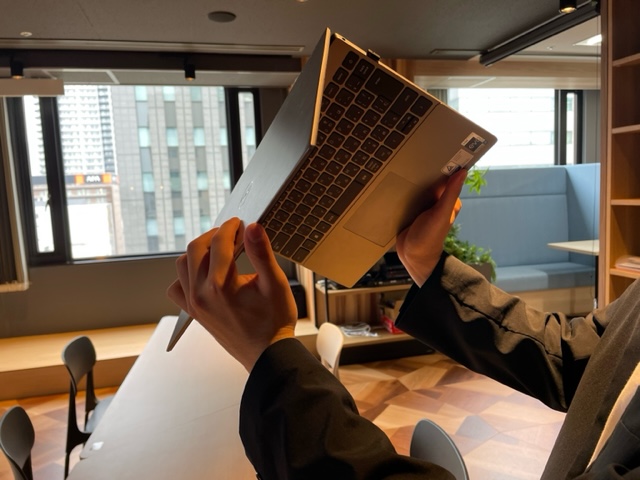
ノートパソコンを逆さにしてキーボードに詰まっているゴミを振り落とします。キーの間に詰まっている比較的大きなゴミや埃を取ることができます。
2.エアダスターを使う
振り落としても落ちないレベルの埃にはエアダスターを使います。キーボードに詰まっているゴミはほとんど取り除くことができます。
エアダスターは徐々に威力が弱まってきてしまうので、使い始めが勝負です。
3.無水アルコールをクロスに吹きかけて清掃する
手垢や油汚れがある場合は、無水アルコールをクロスに吹きかけて、キーボードの表面を軽く拭き取ります。
4.無水エタノールと綿棒でキーの隙間を清掃する

綿棒に無水エタノールを染み込ませて、キーの隙間の細かいゴミや埃を取り除きます。
以上でキーボードの清掃は終了です。
ノートパソコン内部の清掃
CPUファンやCPUグリスなど、ノートパソコン内部の清掃は素人が行うと故障のリスクが非常に高くなります。外部に頼んで清掃をしてもらいましょう。
もちろんその分費用はかかってしまいますが、長期的にみると定期的に清掃を行う方が安く済みますので、検討してみてください。
ノートパソコンの清掃にはキングウォーターがおすすめ!

ノートパソコンの使用頻度が高い場合、支障が出ると作業が思うように進まず、ストレスが溜まってしまいます。定期的に清掃をすることで、長く安心して使えるようにしましょう。
ただし、ノートパソコンは精密機器ですので、清掃の際も注意点がたくさんあります。本記事を参考に、安全に清掃ができるようにしておくことをおすすめします。
弊社が販売しているキングウォーターは強アルカリ性の洗剤であるため頑固な手垢や汚れに強く、ノートパソコンの清掃においてはディスプレイやキーボードの清掃に役立ちます。
強力な洗浄力と安全性を兼ね備えている上、二度拭きも不要で、泡がなくても汚れを落とせるのが特徴です。ノートパソコンだけではなく、デスクやトイレ、カーペットの清掃にも用いることができる優れ物です。
これ1本でオフィスや部屋の隅々まで清掃ができるキングウォーター、是非お買い求めください。